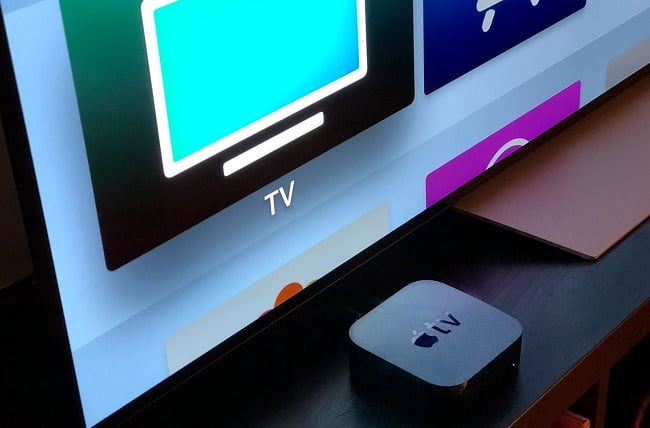
Siri Remote ile şifreleri girmekle uğraşmak istemiyor musunuz? Artık uğraşmak zorunda değilsiniz.
Apple‘ın yeni Apple TV‘si yavaş yavaş evlerdeki yerini almaya başladı. Yeni bir Apple TV (kutusu) aldıysanız, sıfırdan ayarlamanız gerekir. Apple, Apple TV‘nizin ilk kurulumu için iki farklı yol sunar: Cihaz ile Kurulum ve Manuel Olarak Kurulum.
Apple TV’yi kurmanın en kolay ve en iyi yolu iPhone, iPad veya iPod ile kurulumdur.
Apple TV’nizi Bir Cihazla Nasıl Kurabilirsiniz?
Apple TV‘nizi ayarlamak (kurmak) için Siri Remote cihazınızı kullanmanız gerekir. (Menüde) Gezinmek için en üst kısımdaki dokunmatik alanda parmağınızı kaydırın ve seçmek için tıklayın.
- Siri Remote cihazınızı Apple TV‘nizle eşleştirmek, Siri Remote cihazınızdaki dokunmatik alana tıklayın (dokunun).
- Apple TV’de kullanmak istediğiniz dili seçin.
- Bulunduğunuz ülkeyi seçin.
- Siri‘nin kullanılıp kullanılmayacağını seçin.
- ‘Aygıtla Ayarla (veya Aygıtla Kurulum) (Set Up with Device)’yı seçin.
- iOS (iPhone, iPad, iPod) cihazınızda ‘Ayarla (veya Kurulum) (Set Up)’ya dokunun.
- Apple TV’nizde görüntülenen kimlik doğrulama kodunu iOS (iPhone, iPad, iPod) cihazınıza girin. Kurulum işlemi başlayacaktır.
- Apple TV‘de ‘Bitir (Finish)’ yazdığında, iOS (iPhone, iPad, iPod) cihazında ‘Bitti (Done)’ öğesine dokunun.
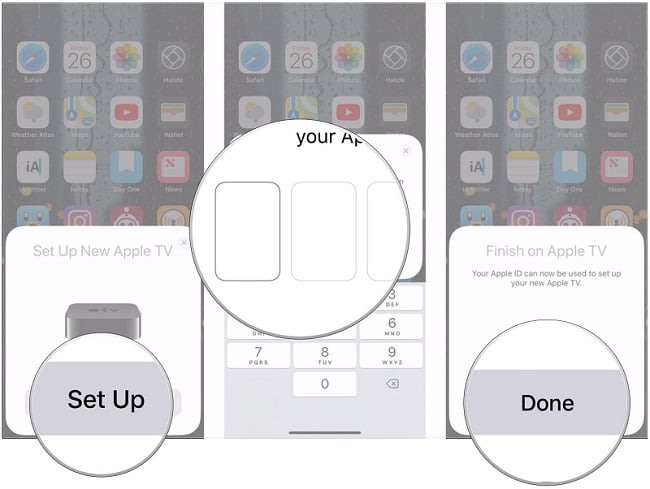
- iTunes’ten (içerik) satın alımları için ne zaman (veya hangi süre zarfında) parola isteneceğini seçin.
- Sağlayıcınız destekl(en)iyorsa, tek oturum açma için kablo sağlayıcıda (cable provider) oturum açın.
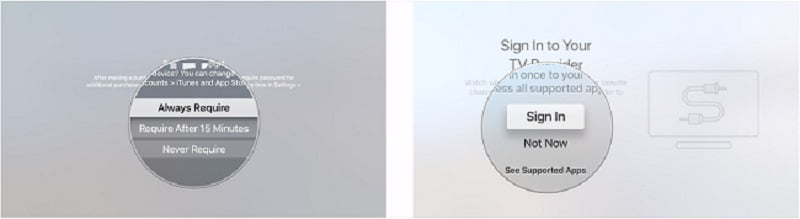
- Ana ekranı ve uygulamaları, birden fazla Apple TV arasında güncel tutmak istiyorsanız Ana ekran senkronizasyonunu açın.
- ‘Konum Hizmetlerini Etkinleştir (Enable Location Services)’ veya ‘Konum Hizmetlerini Devre Dışı Bırak (Disable Location Services)‘ı seçin.
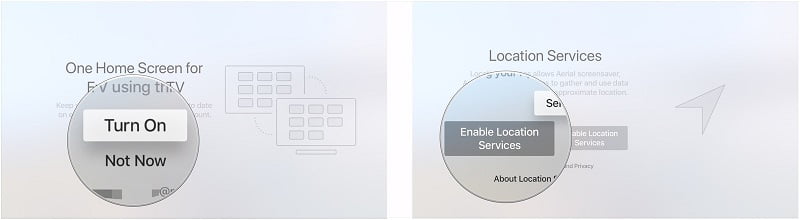
- Apple Aerial ekran koruyucularının (screensavers) otomatik olarak yüklenip yüklenmeyeceğini seçmek için ‘Otomatik Olarak İndir (Automatically Download)’ veya ‘Şimdi Değil (Not Now)’ seçeneğini seçin.
- ‘Analytics (Analitikler)’ ekranlarında “Apple’a Gönder (Send Apple)” seçeneğini seçin.
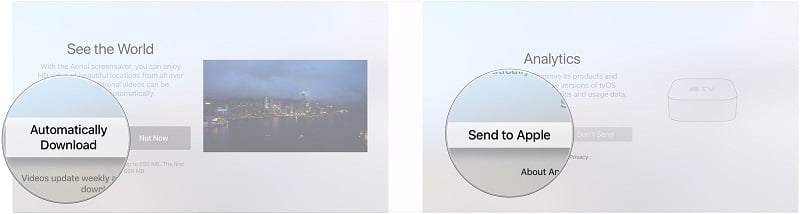
- Uygulama analitiklerini geliştiricilerle paylaşıp paylaşmayacağınızı seçin.
- Kullanım Şartlarını ve Koşullarını (Terms and Conditions) kabul edin.
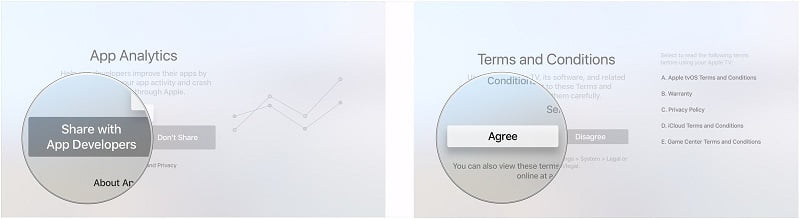
Ve bu son adımla birlikte, Apple TV’niz artık kullanıma hazır!







































